Come dare indicazioni vocali su iPhone

Scopri come impostare le indicazioni vocali su iPhone con questo guida dettagliata che esplora Apple Maps e Google Maps.
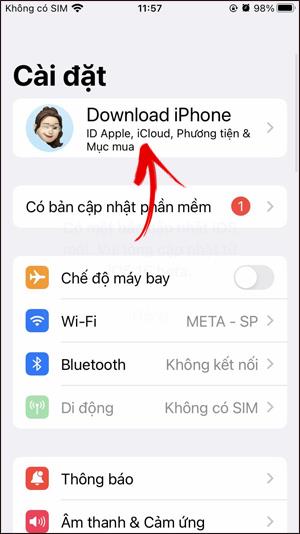
La funzionalità di blocco di sicurezza dell'ID Apple migliorerà la protezione dell'account da attacchi e attacchi hacker per rubare informazioni e dati personali. Quando desideri accedere al tuo ID Apple, devi utilizzare la chiave fisica che hai configurato. Nel caso in cui non desideri utilizzare la chiave di sicurezza dell'ID Apple per accedere più facilmente al tuo account, puoi eliminare la chiave di sicurezza dell'ID Apple secondo l'articolo seguente.
Istruzioni per eliminare la chiave di sicurezza dell'ID Apple
Passo 1:
Per prima cosa, fai clic sul tuo account ID Apple , quindi su Password e sicurezza .
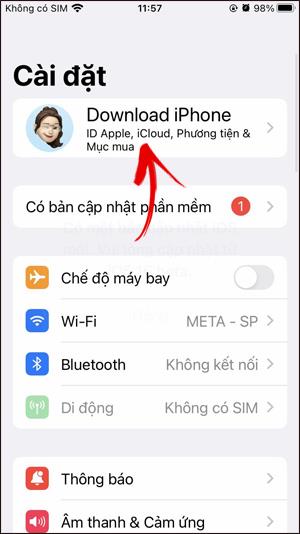
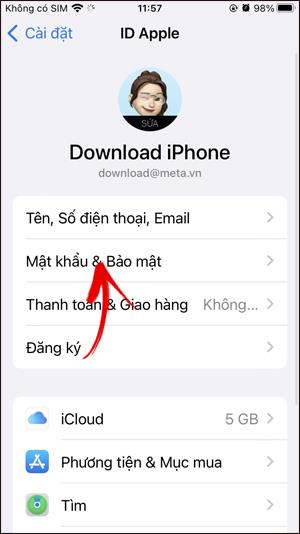
Passo 2:
Successivamente inseriamo la password per il tuo account ID Apple per consentirci di accedere. Visualizza la nuova interfaccia, in cui gli utenti fanno clic su Chiavi di sicurezza per gestire le chiavi di sicurezza che abbiamo impostato sul telefono.
Ora vedrai la chiave di sicurezza creata per il tuo account ID Apple. Fai clic su Rimuovi tutte le chiavi per eliminare tutte le chiavi di sicurezza create oppure puoi anche eliminare una chiave di sicurezza che non desideri utilizzare.
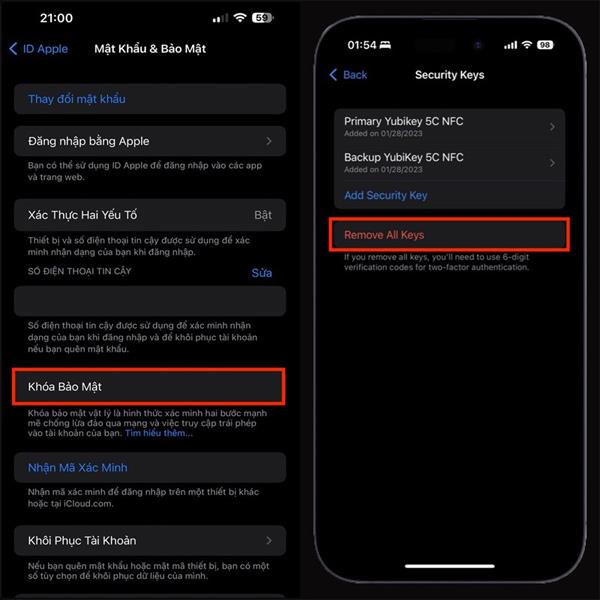
Nel caso in cui desideri eliminare una determinata chiave, fai clic su quella chiave e procedi all'eliminazione come al solito.
Scopri come impostare le indicazioni vocali su iPhone con questo guida dettagliata che esplora Apple Maps e Google Maps.
Scopri come cambiare la schermata di chiamata su iPhone con iOS 17, migliorando la tua esperienza di chiamata.
Scopri come associare il tuo iPhone a un computer Linux utilizzando KDE Connect, un
Scopri come utilizzare la modalità Picture-in-Picture in Microsoft Edge su iPhone e iPad per guardare video mentre navighi utilizzando PIP.
Scopri la posizione e l
Scopri come trovare e taggare le note sull’iPhone grazie alle nuove funzionalità di iOS 15. Utilizza i tag per gestire le tue note in modo scientifico e veloce.
Quando si esegue l'aggiornamento a iOS 16, l'app Mail su iOS 16 verrà aggiornata con la possibilità di richiamare le email quando inviate con un orario selezionabile.
iOS 16 offre molte funzionalità per personalizzare la schermata di blocco dell'iPhone. E l'immagine della schermata di blocco dell'iPhone ha anche la possibilità di ritagliare direttamente l'immagine, regolando l'area dell'immagine come preferisci.
Hai effettuato con successo il jailbreak del tuo iPhone? Congratulazioni, il passo più difficile è finito. Ora puoi iniziare a installare e utilizzare alcune modifiche per vivere il tuo iPhone come mai prima d'ora.
Per coloro che hanno familiarità con il pulsante Home delle versioni precedenti di iPhone, forse il passaggio a uno schermo edge-to-edge creerà un po' di confusione. Ecco come utilizzare il tuo iPhone senza pulsante Home.








